Windows11 搭建openvino_tensorflow环境
OpenVINO™ integration with TensorFlow:
这个开源库是为了提升tensorflow在OpenVINO中的效果。官方推荐使用Ubuntu或者Mac系统,没有写Windows的方法,我感觉可能差不多,今天一起来验证一下。
万一最后失败了,还请见谅哈。
1. 安装必要的库
我们用VSCode创建一个新的项目目录:

然后,创建一个虚拟环境env
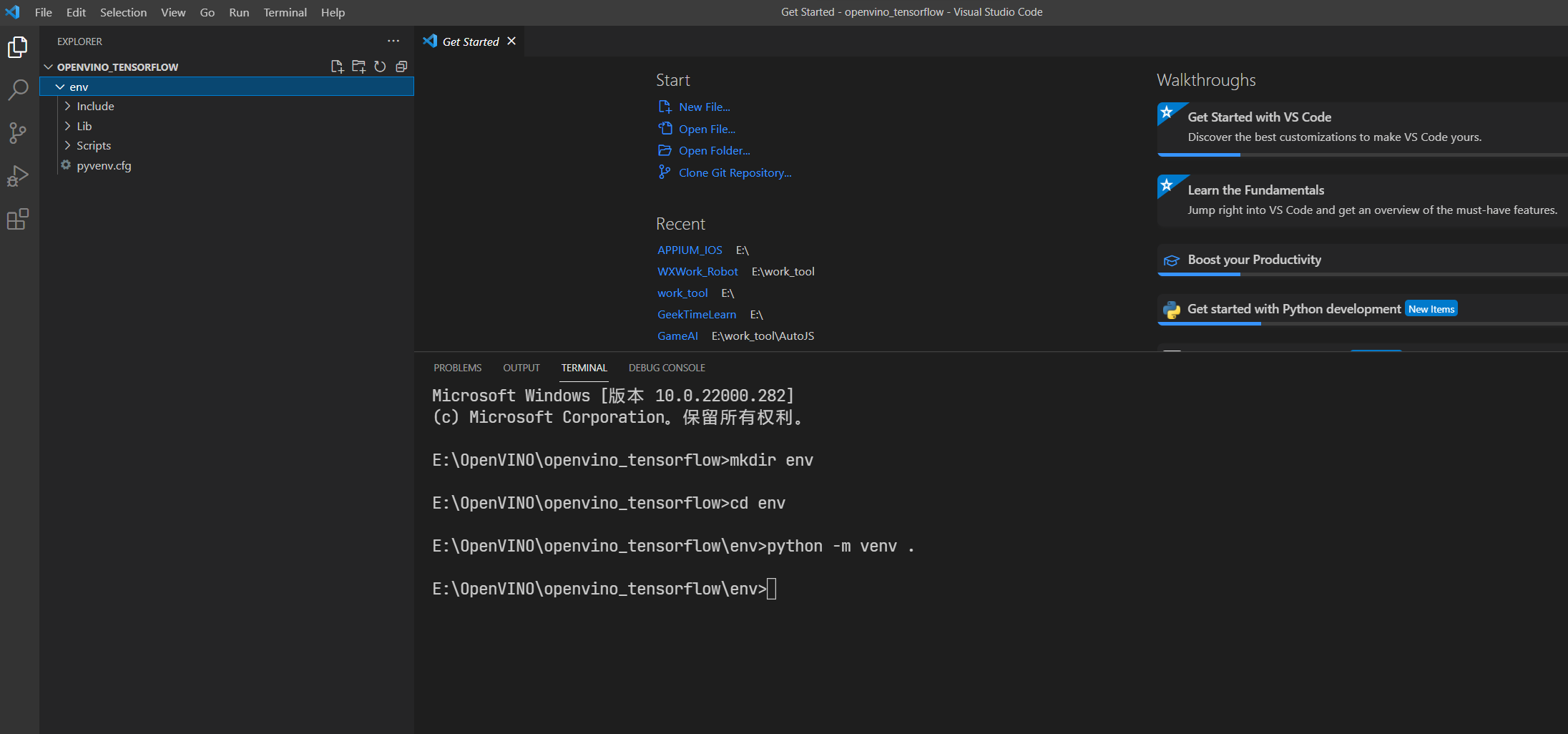
mkdir env
cd env
python -m venv .激活虚拟环境:Scripts\activate
将pip更新为最新的版本
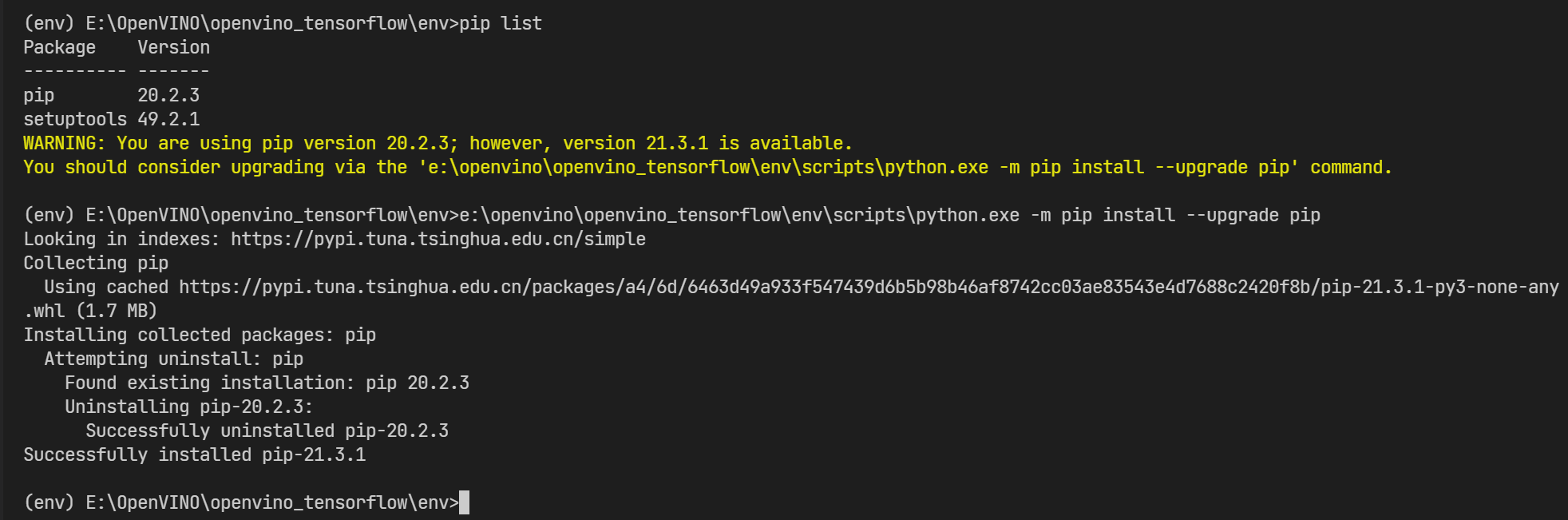
1.1 安装TF
pip install tensorflow==2.5.1
如上图所示,安装完成。
1.2 安装openvino-tensorflow
pip install -U openvino-tensorflow
一种不祥的预感,这玩意好像不行,于是查看官方文档。
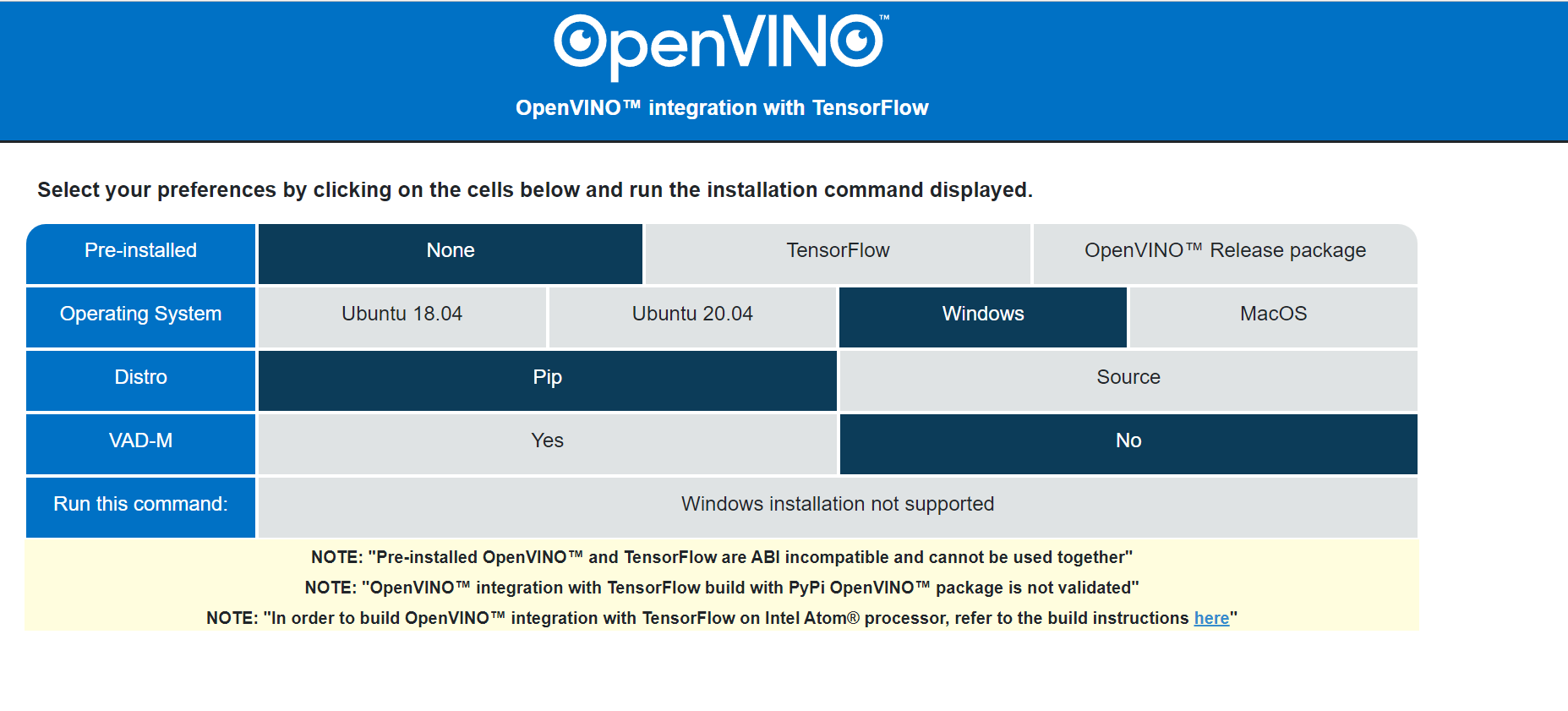
不支持!!
2. 尝试其他方法
不想装双系统,也不想在Mac上玩,那怎么办?
大概有以下几种想法:
2.1 WSL2安装
打开Windows11的商店:
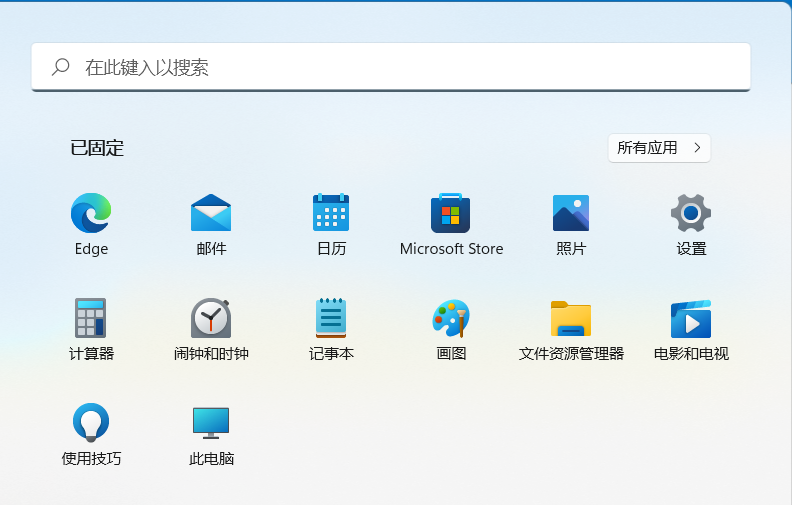
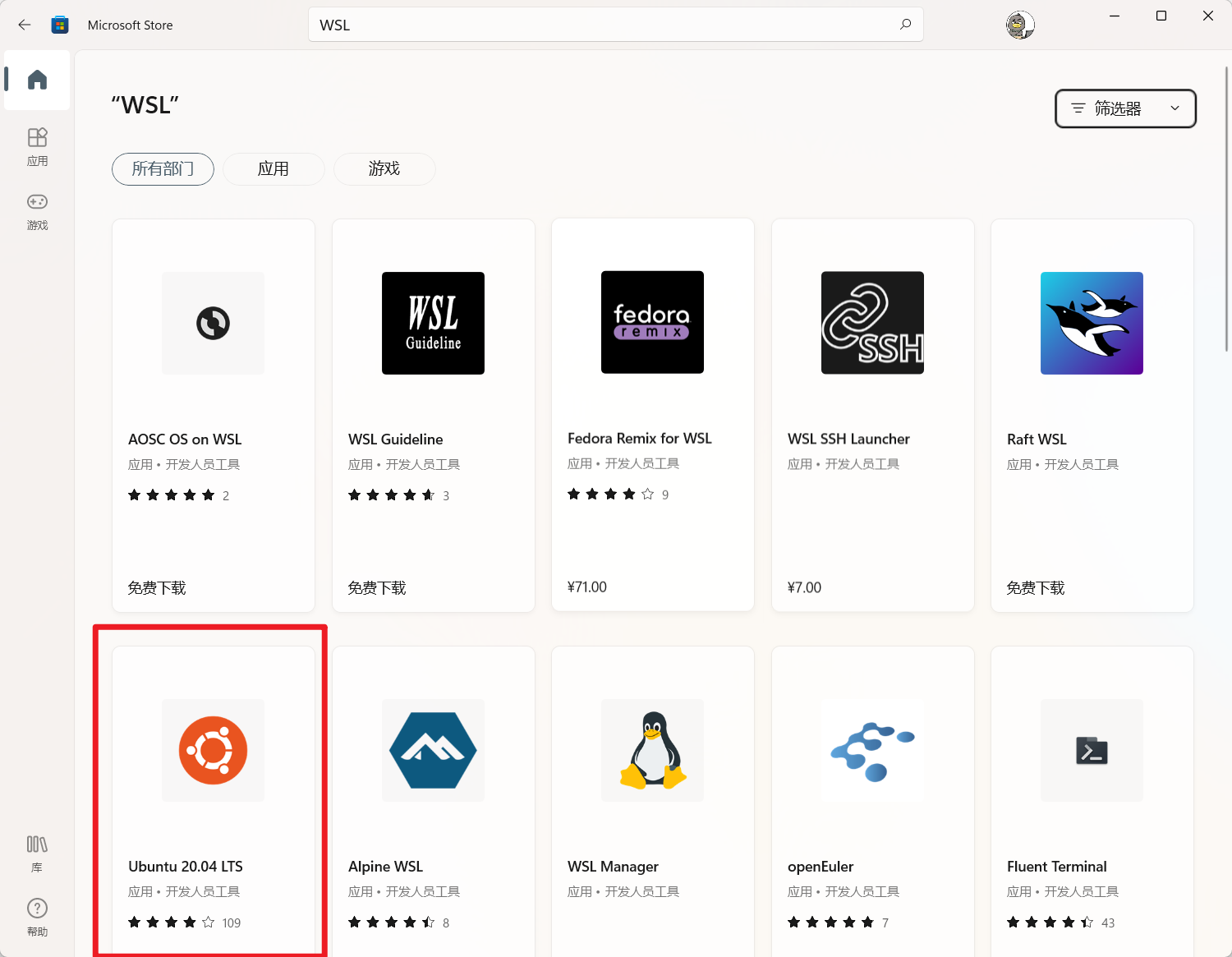
选择Ubuntu,
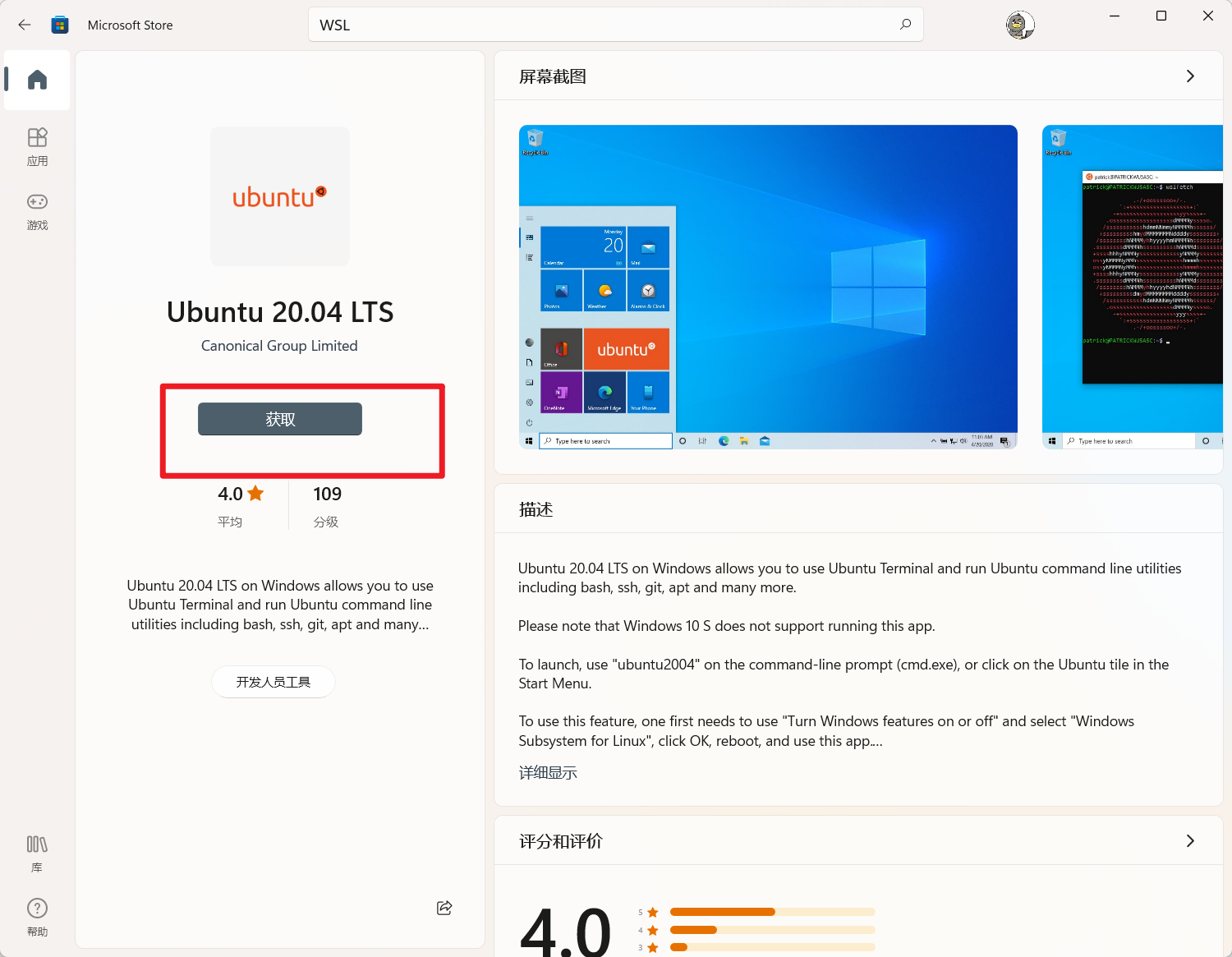
选择获取,并稍等片刻
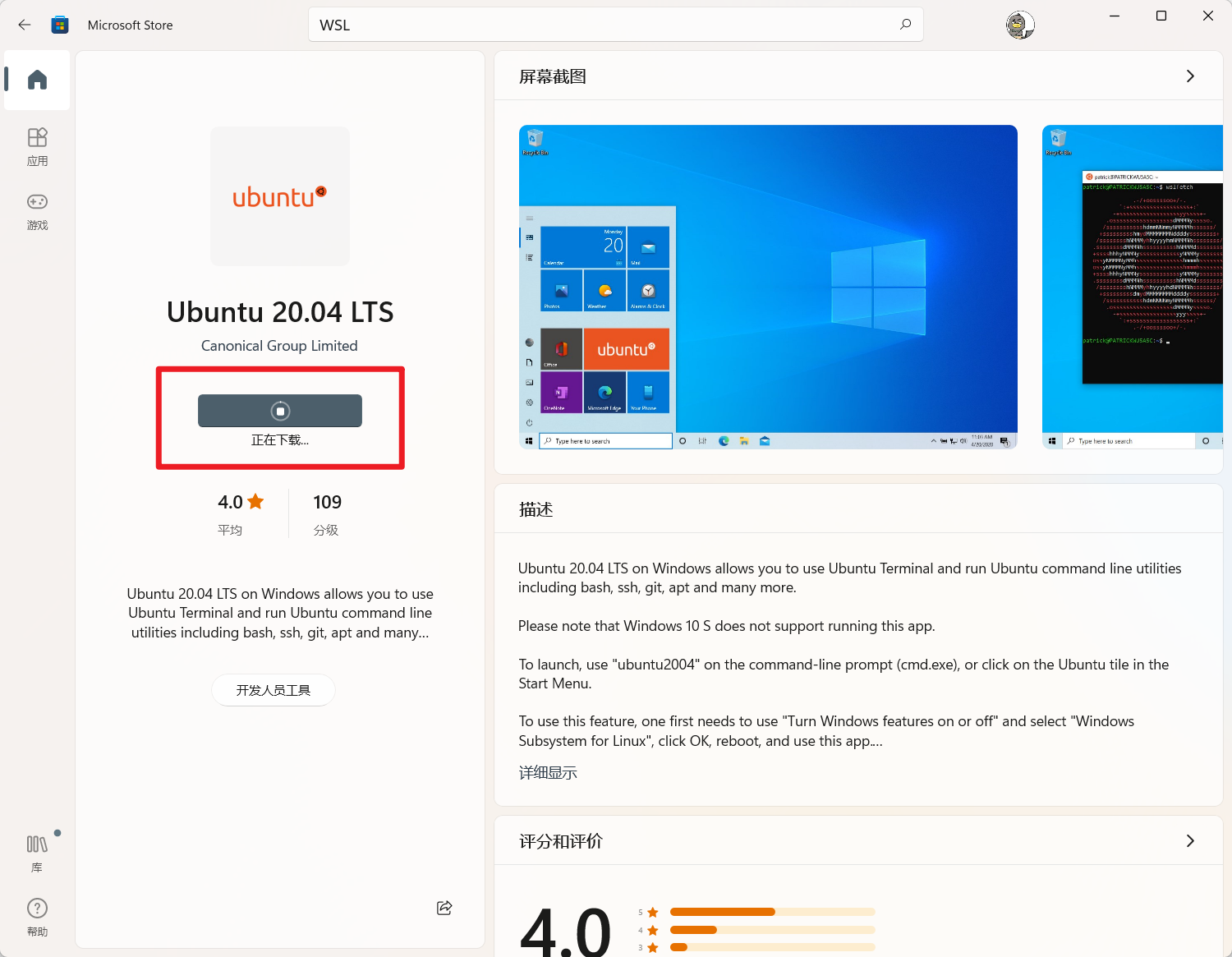
点击“打开”
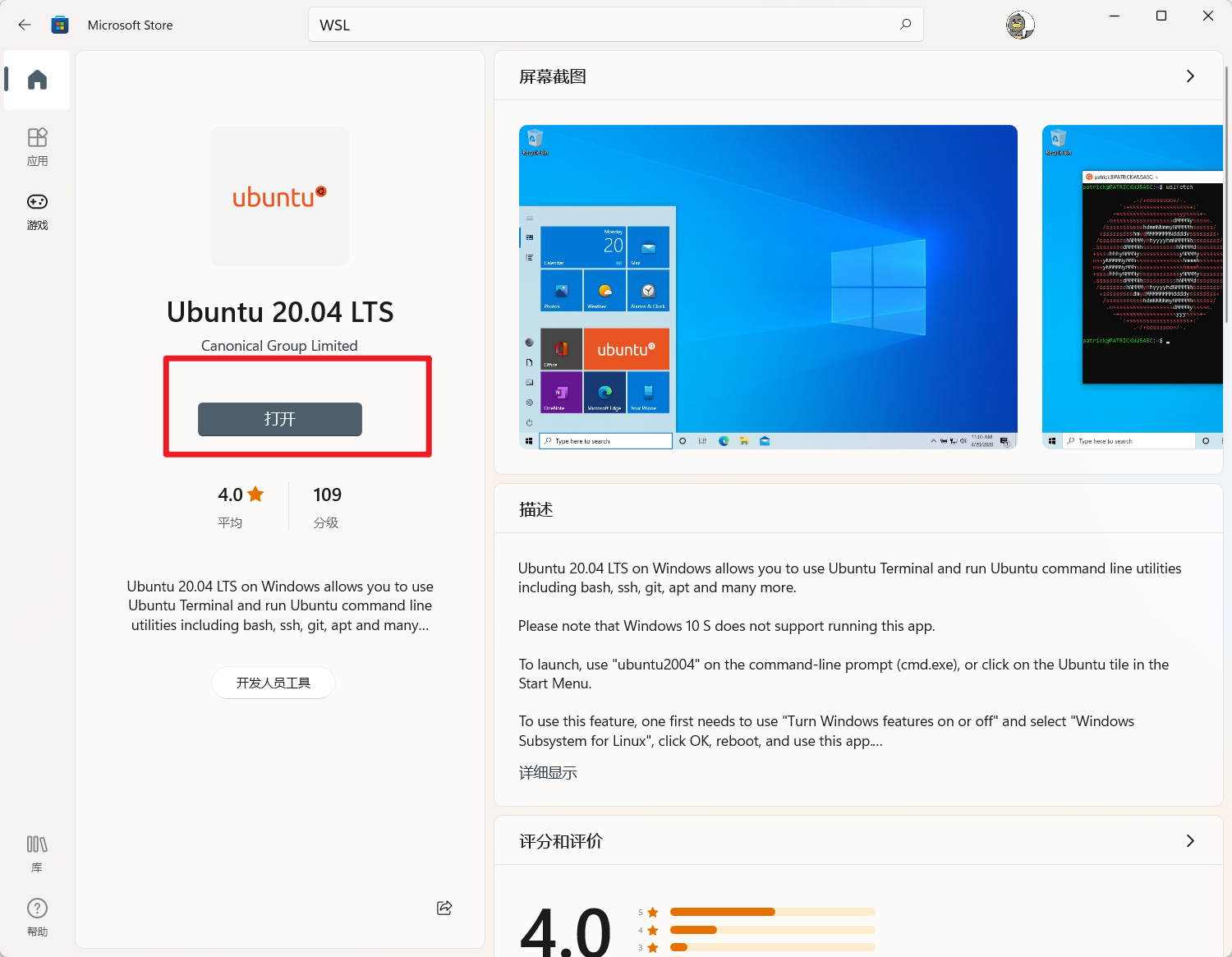
如果你看到下图,那么可能还需要配置一下。
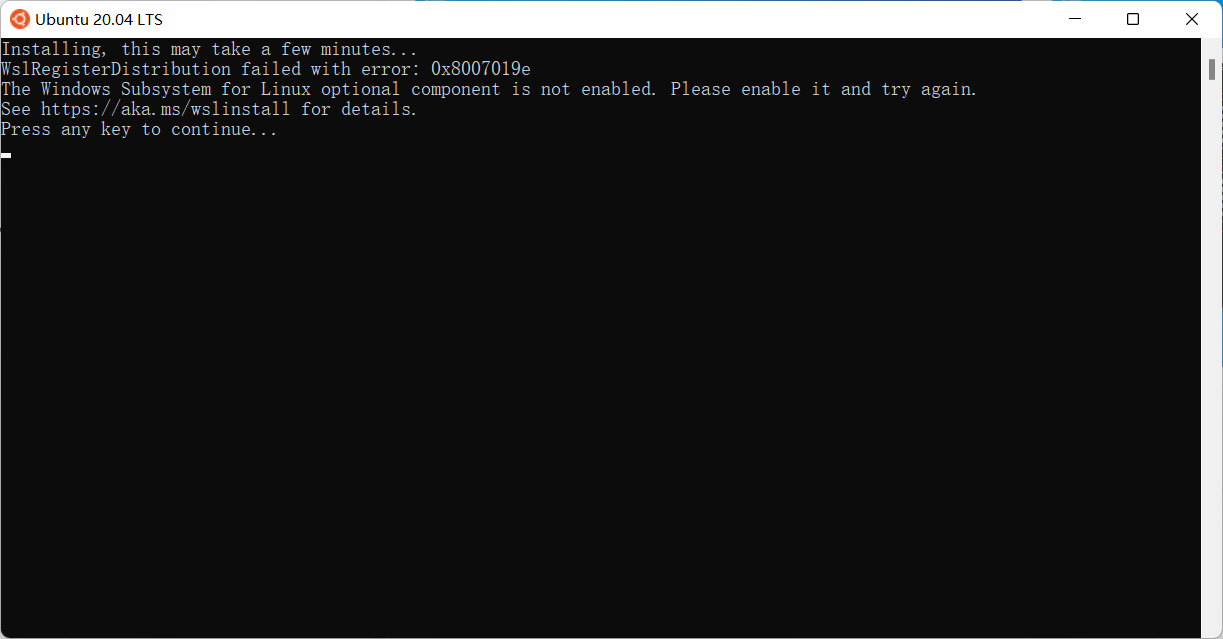
打开程序与功能
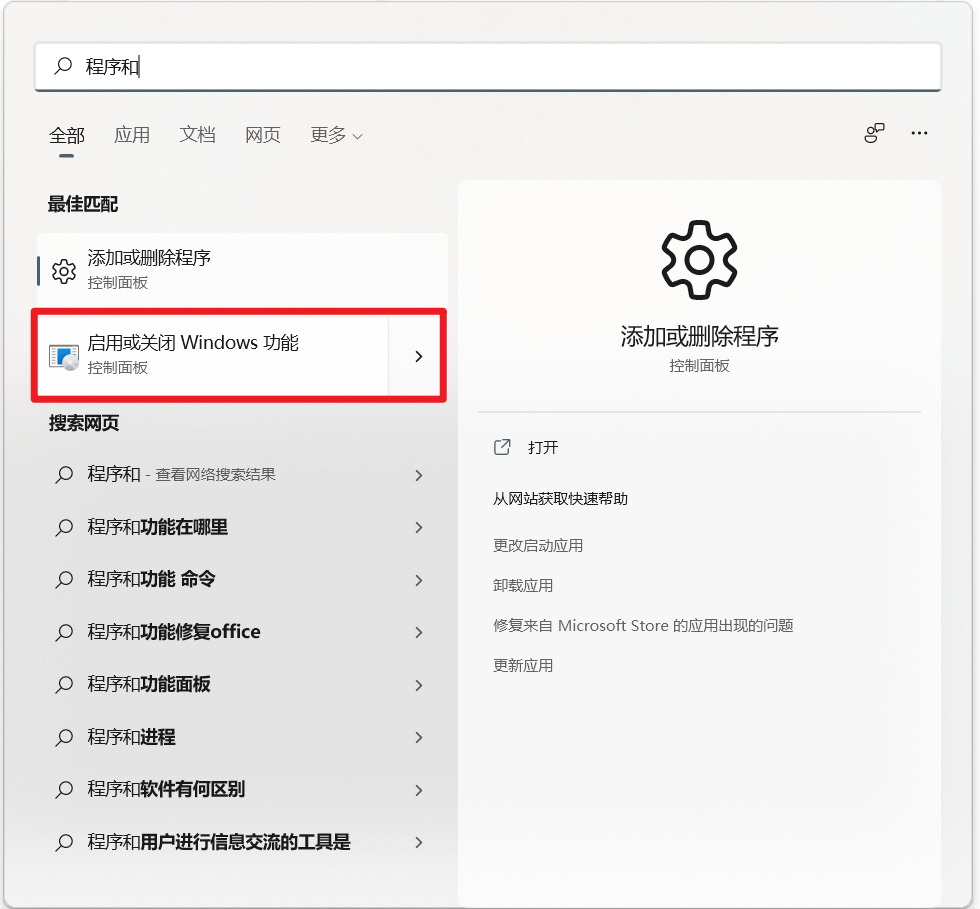
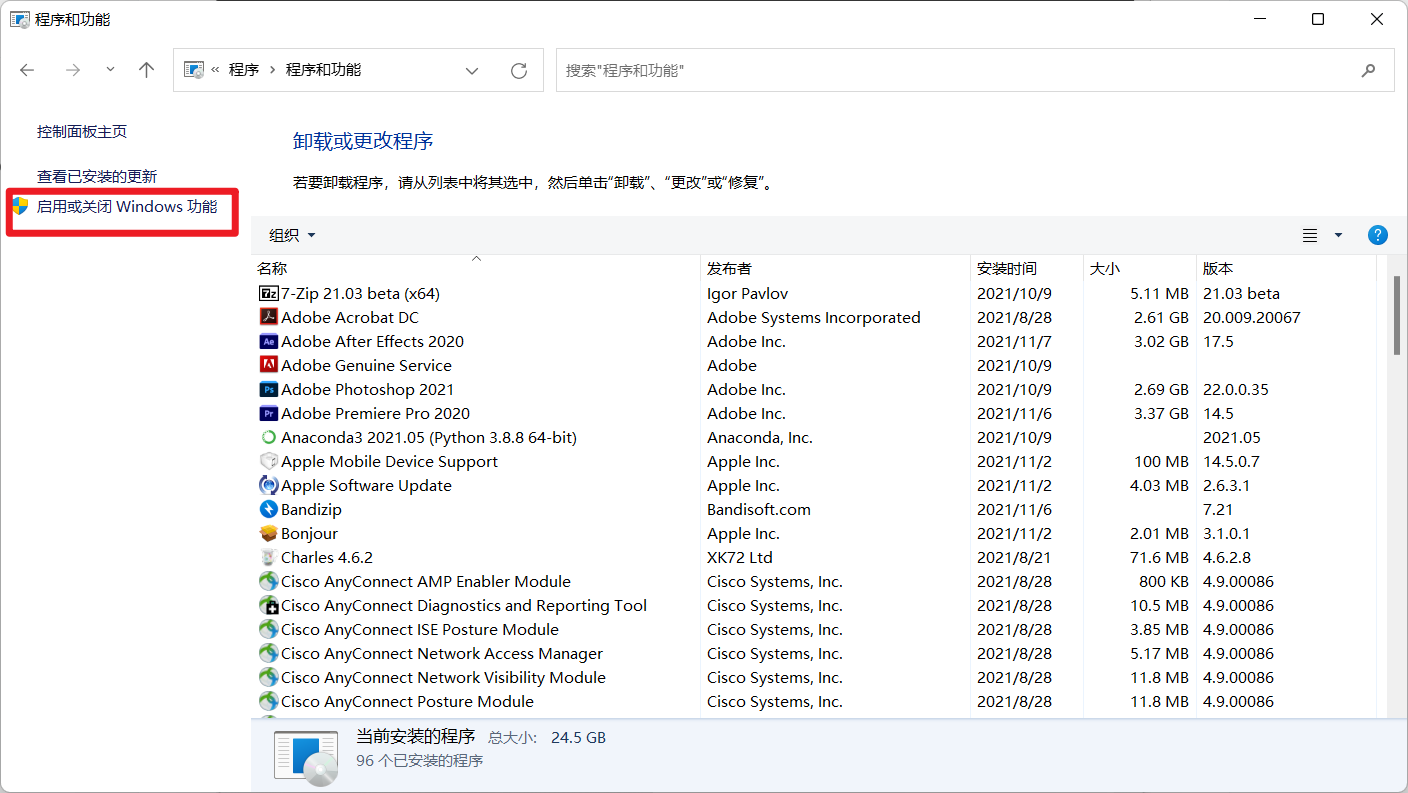
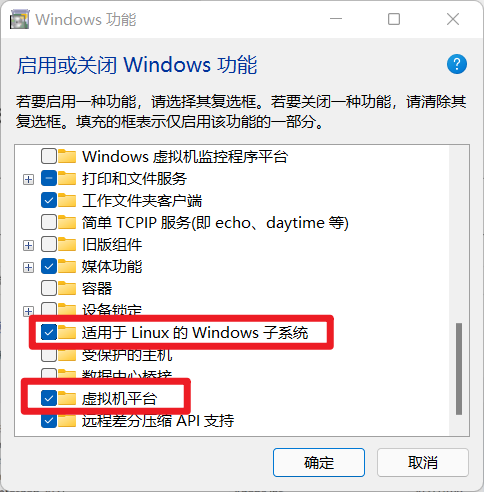
将上图的两项勾选上,并点击确定。
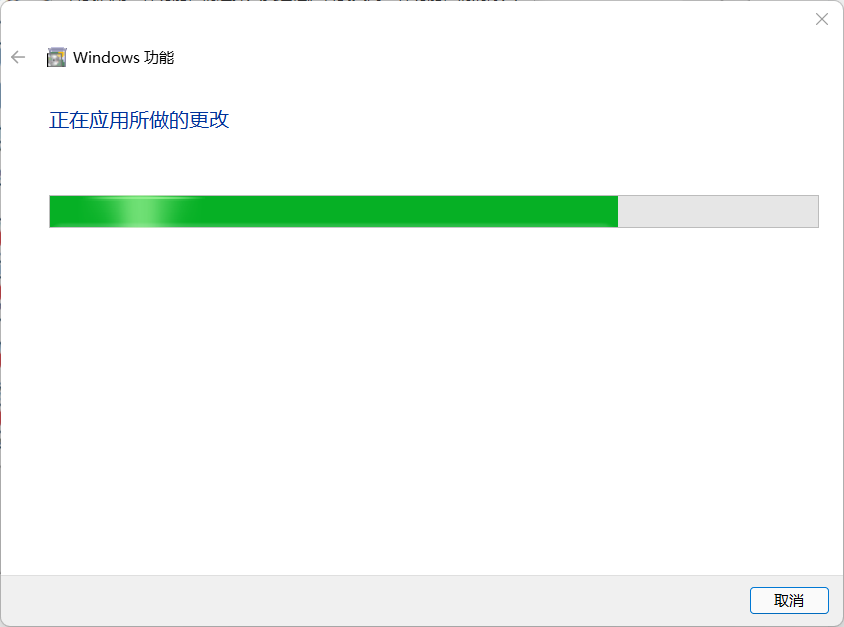
完成后,需要重启电脑。然后再启动WSL。
如果看到是如下画面
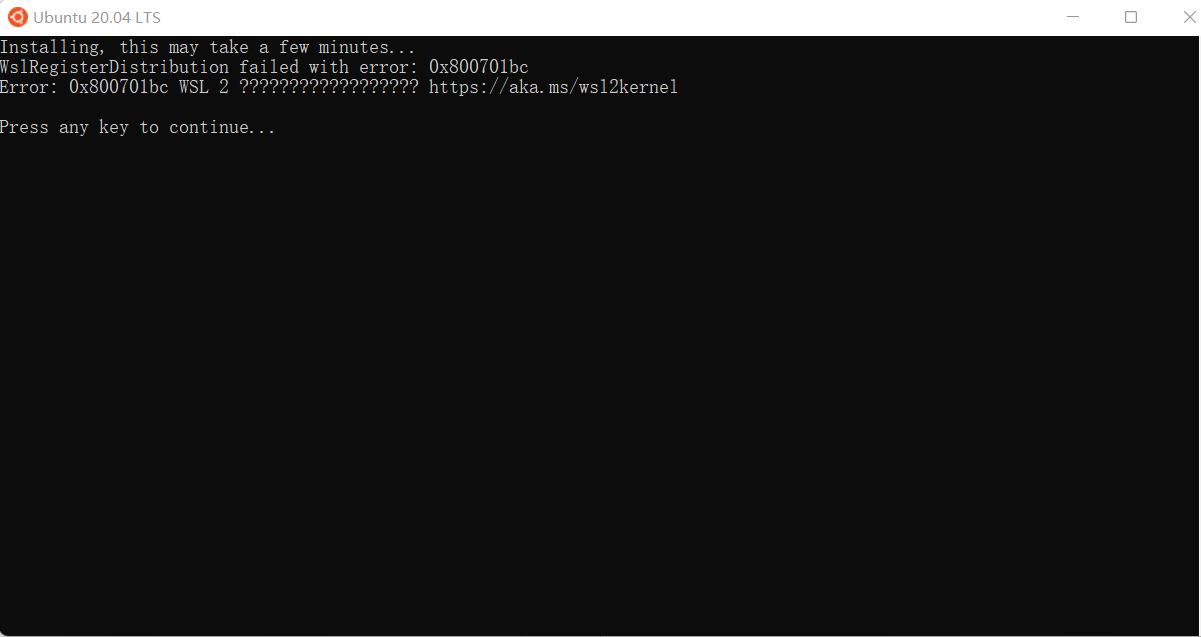
则需要更新一下内核。
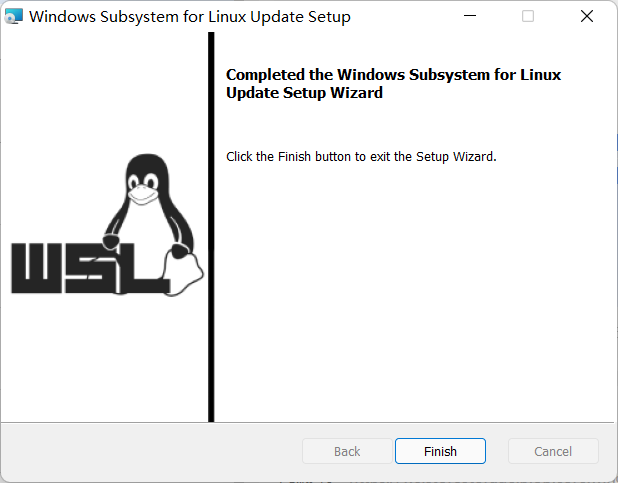
然后再点击启动,
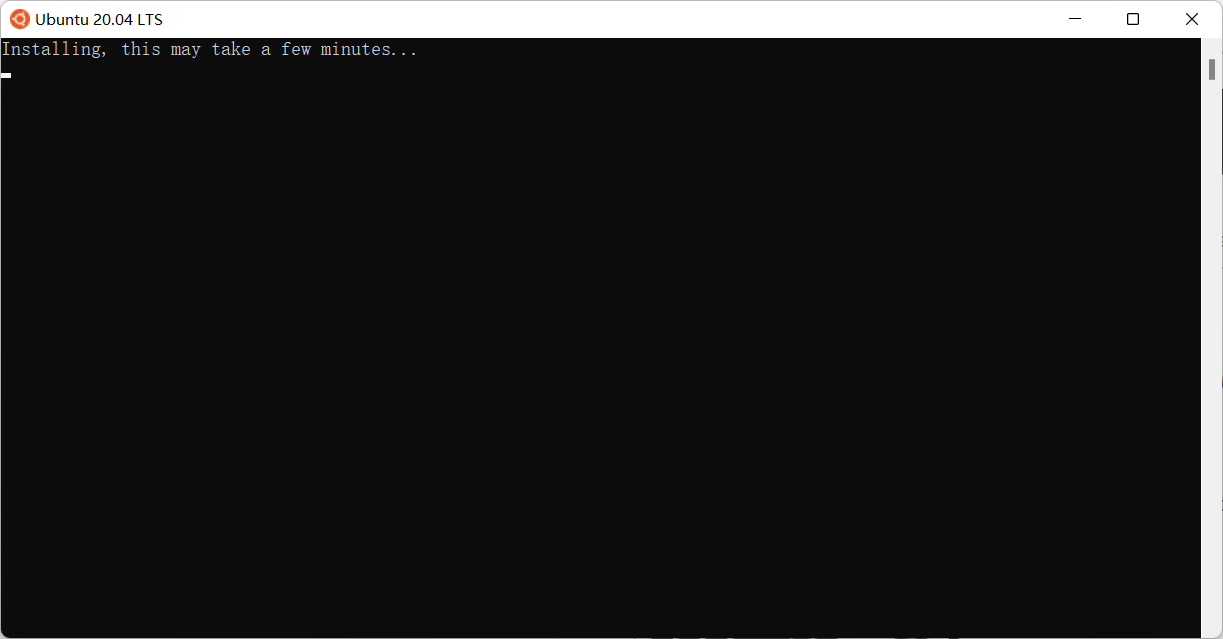
设置账户和密码
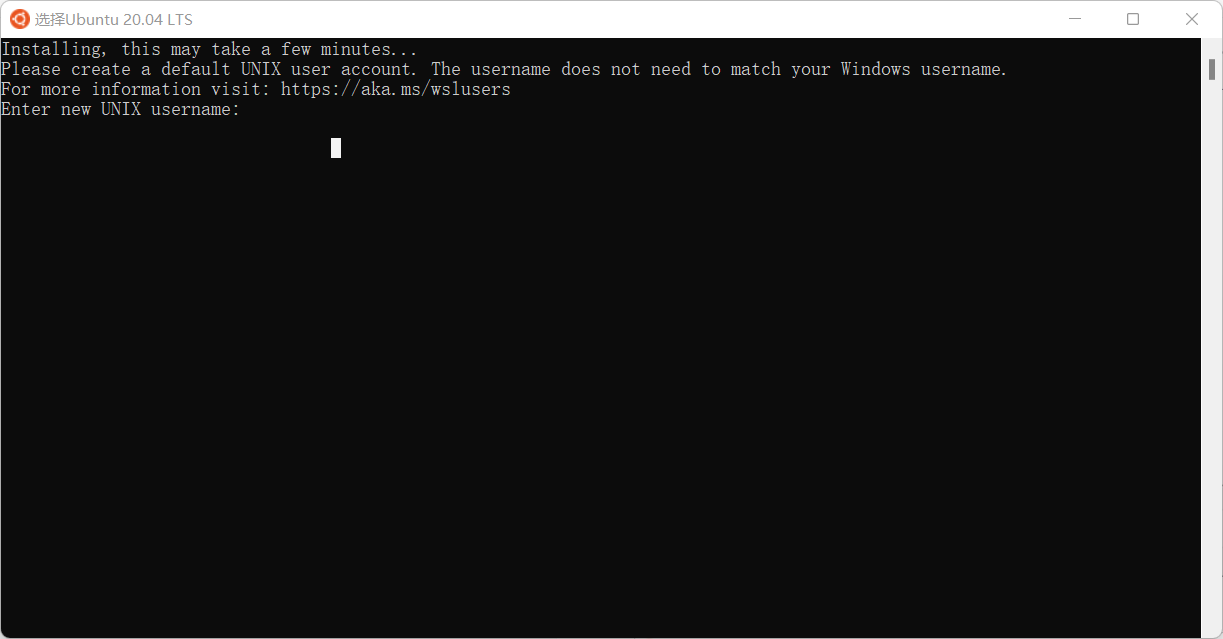
账户要小写,密码输入时看不到输入的内容,只要保证你的键盘没有坏,就放心的输入,然后用力的敲个回车即可。
看到如下画面表示安装完成
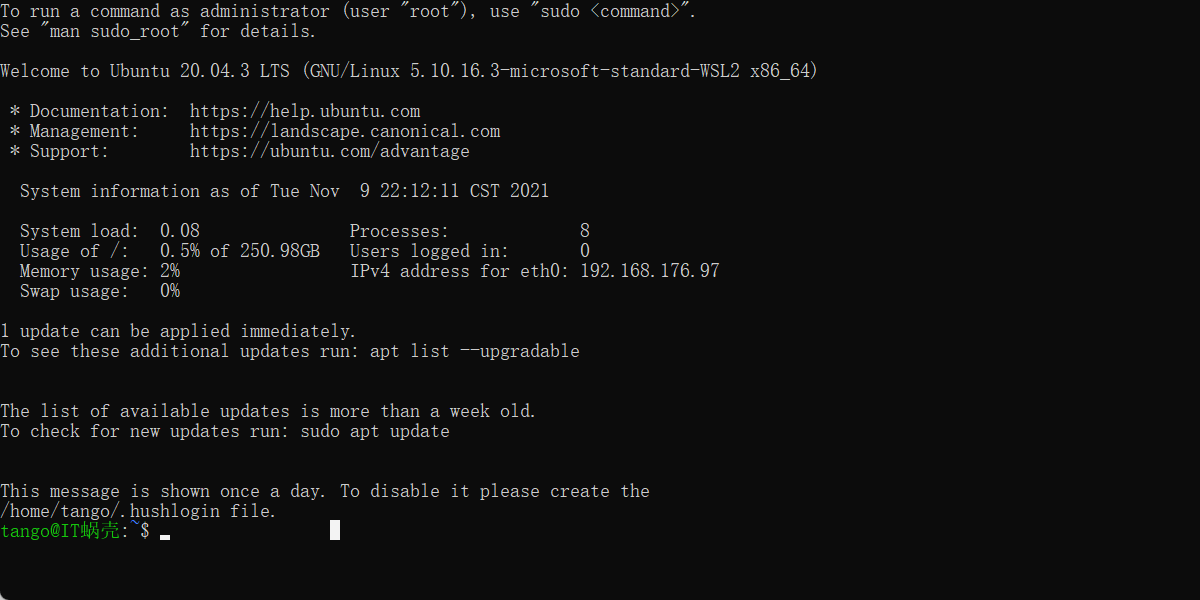
2.2 继续配置环境
确认Python版本,默认的Python3已经是3.8的版本了,因此我们直接开始安装库即可。
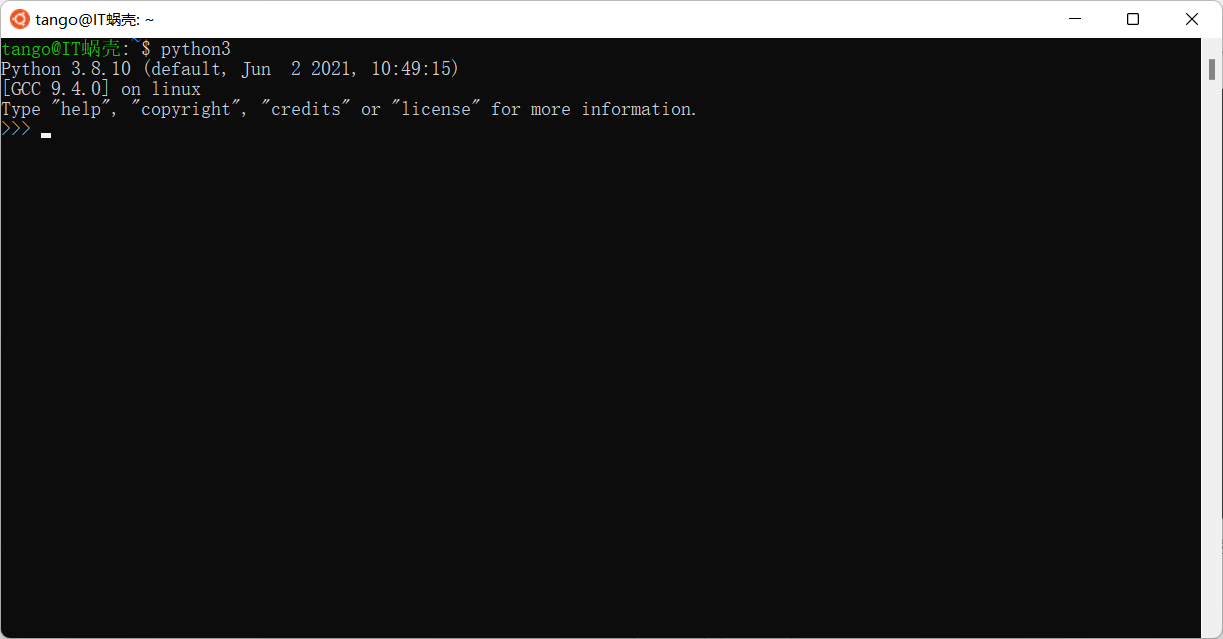
创建代码目录
mkdir OV
cd OV
mkdir env
cd env
python3 -m venv .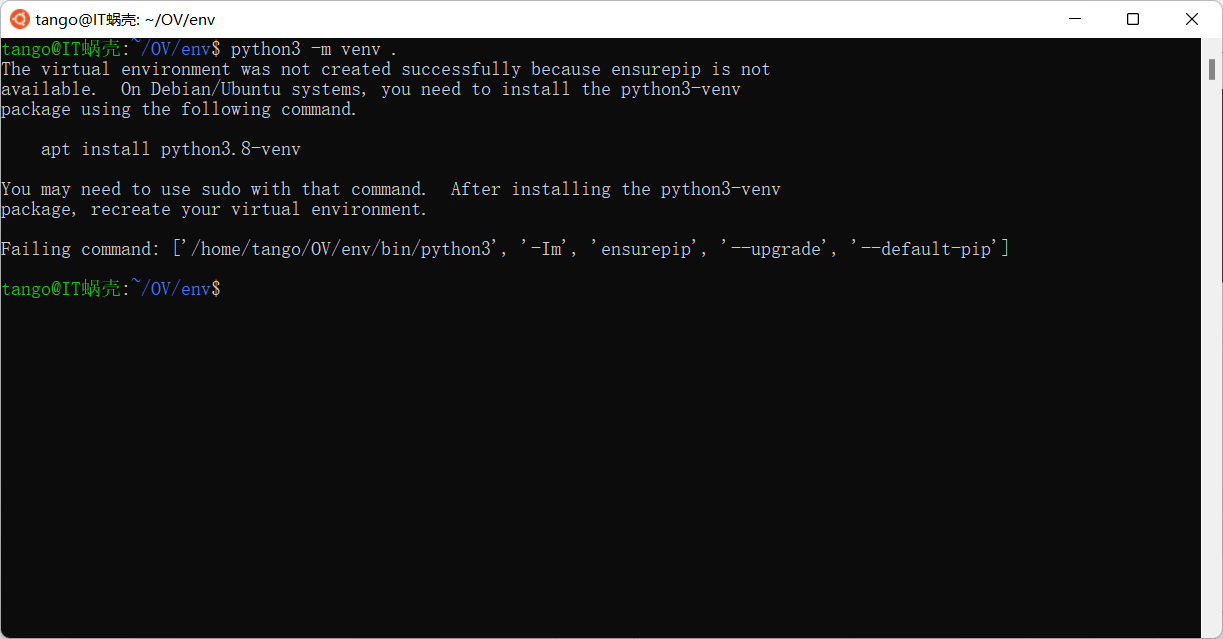
按照提示安装env包
sudo apt-get -y update
sudo apt install python3.8-venv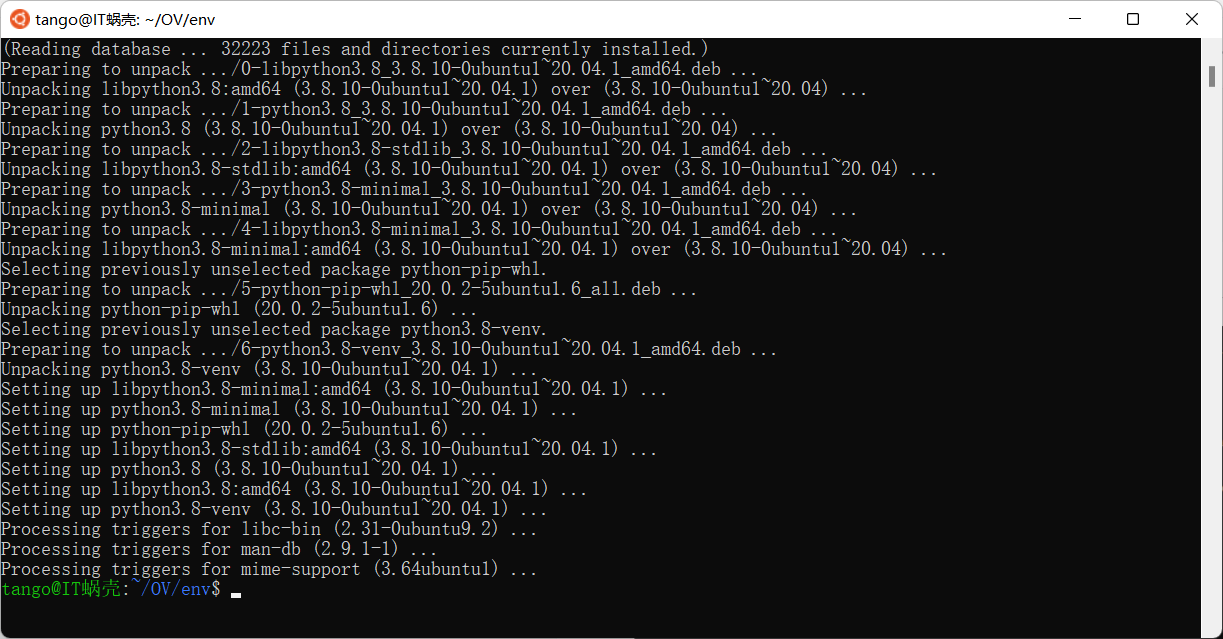
完成安装后继续上面的创建虚拟环境的动作。
激活虚拟环境
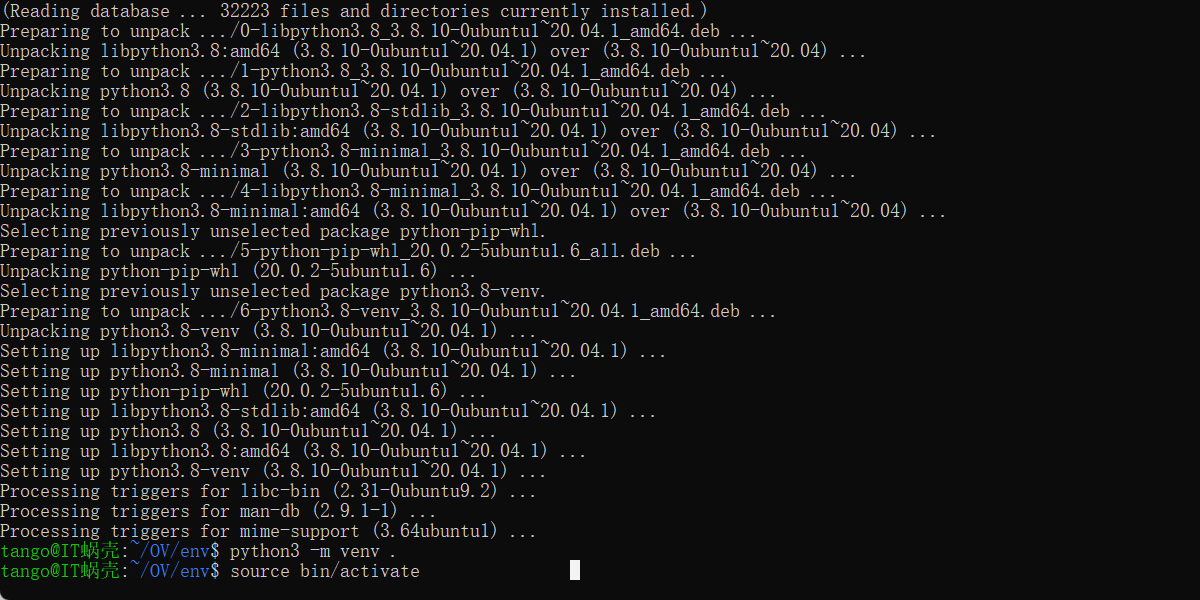
和Windows不同,激活命令是:source bin/activate
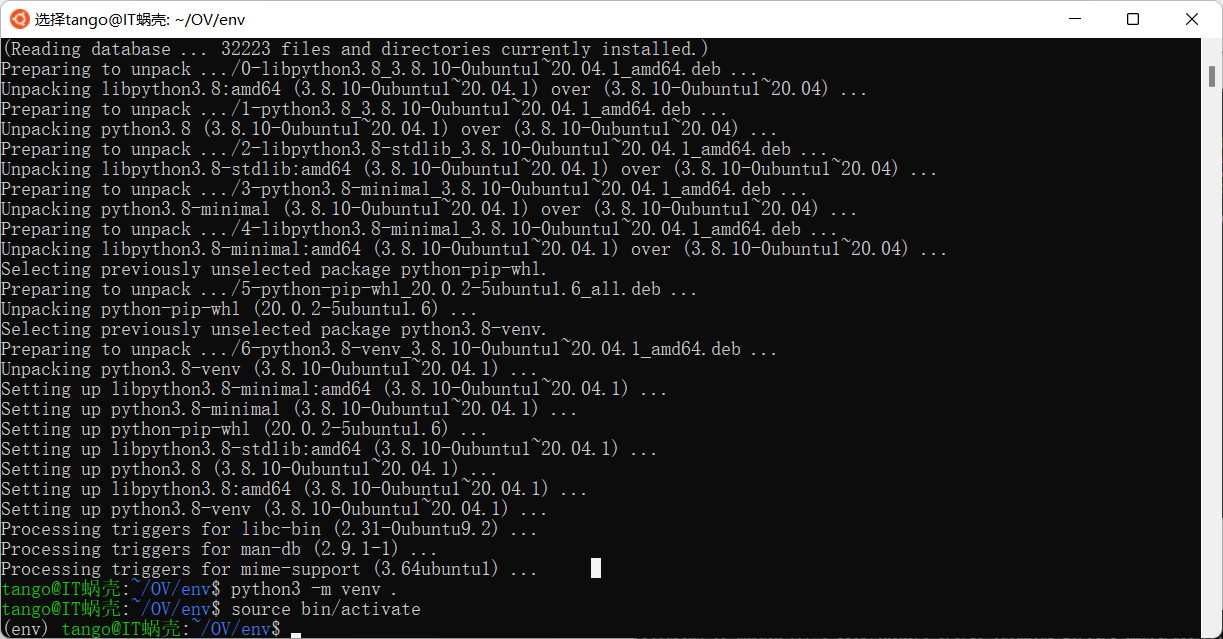
pip3 install tensorflow==2.5.1 -i https://pypi.mirrors.ustc.edu.cn/simple/
pip3 install -U openvino-tensorflow -i https://pypi.mirrors.ustc.edu.cn/simple/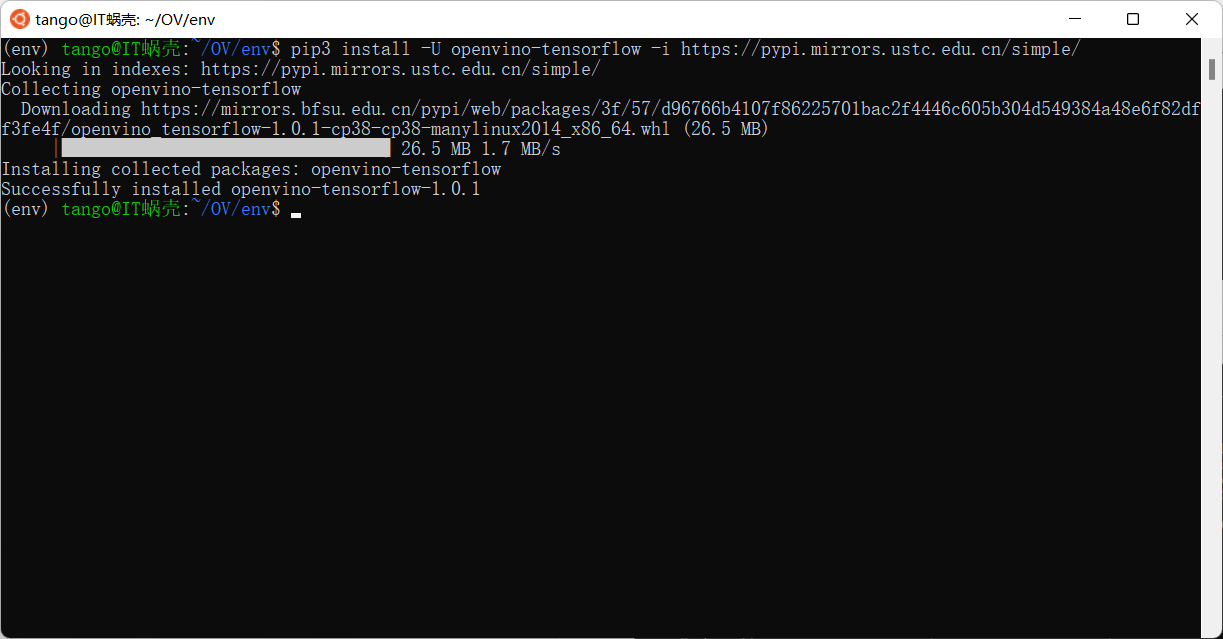
我这里使用了国内镜像进行安装。速度能快一些。
查看 OpenVINO™ integration with TensorFlow 是否安装正确
python3 -c "import tensorflow as tf; print('TensorFlow version: ',tf.__version__);\
import openvino_tensorflow; print(openvino_tensorflow.__version__)"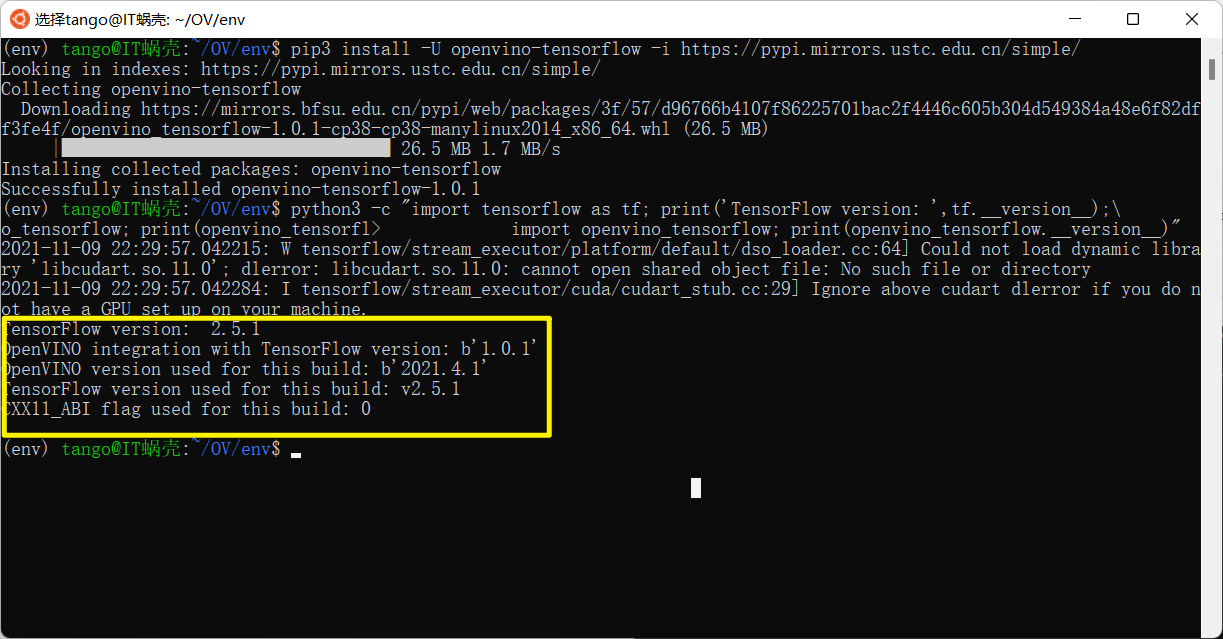
看到上面的输出,表示安装完成。
好了今天的内容就是这些,下一期我们一起用这个库来看看如何加速TF的推理。
如果这篇文章对你有用,欢迎转发给你的朋友,我们一起来学习。
我是 Tango,一个热爱分享技术的无名程序猿,我们下期见。